Η δεύτερη οθόνη μεγεθύνεται σε υπολογιστή με Windows. Αυτό συμβαίνει επειδή τα Windows εντοπίζουν αυτόματα τη δεύτερη οθόνη και προσαρμόζουν ανάλογα την ανάλυση. Ωστόσο, εάν θέλετε να χρησιμοποιήσετε διαφορετική ανάλυση ή ρυθμό ανανέωσης στη δεύτερη οθόνη, θα χρειαστεί να αλλάξετε τις ρυθμίσεις στον Πίνακα Ελέγχου. Για να αλλάξετε την ανάλυση ή τον ρυθμό ανανέωσης στη δεύτερη οθόνη, ανοίξτε τον Πίνακα Ελέγχου και μεταβείτε στην «Οθόνη». Στην ενότητα 'Ρυθμίσεις', κάντε κλικ στο κουμπί 'Για προχωρημένους'. Στις ρυθμίσεις «Για προχωρημένους», θα μπορείτε να αλλάξετε την ανάλυση και τον ρυθμό ανανέωσης για κάθε οθόνη. Εάν αντιμετωπίζετε προβλήματα με τη λειτουργία της δεύτερης οθόνης, βεβαιωθείτε ότι τα καλώδια είναι σωστά συνδεδεμένα και ότι η δεύτερη οθόνη είναι ενεργοποιημένη. Μπορεί επίσης να χρειαστεί να προσαρμόσετε τις ρυθμίσεις στο BIOS.
Αν σας Η δεύτερη οθόνη μεγεθύνθηκε Σε έναν υπολογιστή με Windows, μπορεί να υπάρχει κάποιο πρόβλημα με τη διαμόρφωση της οθόνης ή τα προγράμματα οδήγησης του συστήματός σας. Ωστόσο, μερικές φορές το πρόβλημα δεν μπορεί να είναι τίποτα περισσότερο από ένα σφάλμα. Σε αυτήν την ανάρτηση, θα μάθουμε ποια από αυτές τις καταστάσεις ισχύει στην περίπτωσή σας και πώς μπορείτε να διατηρήσετε συγχρονισμένες και τις δύο οθόνες.

Διορθώστε τη δεύτερη οθόνη μεγέθυνσης σε υπολογιστή με Windows
Εάν η δεύτερη οθόνη μεγεθύνεται σε υπολογιστή με Windows 11/10, ακολουθήστε τις προτεινόμενες λύσεις για να επιλύσετε το πρόβλημα.
συντόμευση νέου φακέλου
- Αλλαγή προσανατολισμού οθόνης
- Αφαιρέστε την εξωτερική οθόνη και επανατοποθετήστε την.
- Ρύθμιση πολλαπλών επιλογών εμφάνισης
- Απενεργοποιήστε τη σάρωση εκ νέου
- Αντιστοίχιση ρυθμών ανανέωσης σε πολλές οθόνες
- Ενημέρωση προγραμμάτων οδήγησης οθόνης
- Επανεγκαταστήστε τα προγράμματα οδήγησης γραφικών σας
Ας μιλήσουμε για αυτά λεπτομερώς.
1] Αλλάξτε τον προσανατολισμό της οθόνης
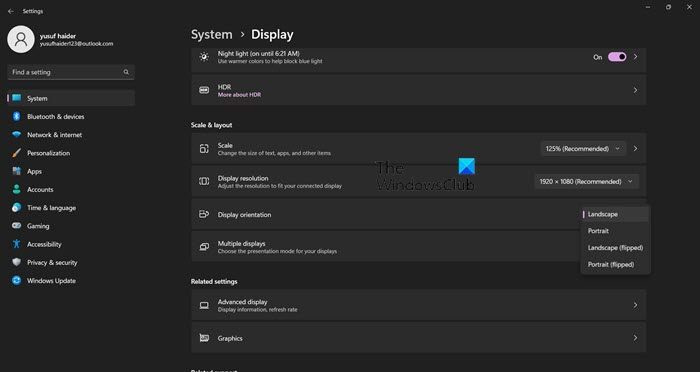
Το πρώτο πράγμα που πρέπει να κάνετε είναι να αλλάξετε τον προσανατολισμό και των δύο οθονών σε κατακόρυφο και να τον επαναφέρετε σε οριζόντιο. Αυτό θα επιτρέψει στα Windows να διαμορφώσουν εκ νέου τον προσανατολισμό της οθόνης και ελπίζουμε να επιλύσουν το πρόβλημα για εσάς.
- εκτόξευση Ρυθμίσεις.
- Παω σε Σύστημα > Οθόνη.
- Αλλαγή Προσανατολισμός οθόνης Προς την Πορτρέτο.
Κάντε αυτό για όλες τις οθόνες και ελέγξτε εάν το πρόβλημα με την εξωτερική οθόνη έχει επιλυθεί. Σε περίπτωση που και οι δύο οθόνες είναι συγχρονισμένες, επιστρέψτε τις οθόνες σε οριζόντια λειτουργία.
2] Αφαιρέστε την εξωτερική οθόνη και επανατοποθετήστε την.
Στη συνέχεια, ας προσπαθήσουμε να αφαιρέσουμε τη συνδεδεμένη οθόνη και να την προσθέσουμε ξανά. Αυτό θα επιτρέψει στο λειτουργικό σύστημα να επαναβαθμονομήσει την οθόνη που προστέθηκε πρόσφατα και να τη ρυθμίσει σωστά αυτή τη φορά. Επομένως, αφαιρέστε την εξωτερική οθόνη, περιμένετε ένα λεπτό και, στη συνέχεια, προσθέστε την ξανά. Ελπίζω αυτό να σας βοηθήσει.
3] Προσαρμογή πολλαπλών επιλογών εμφάνισης
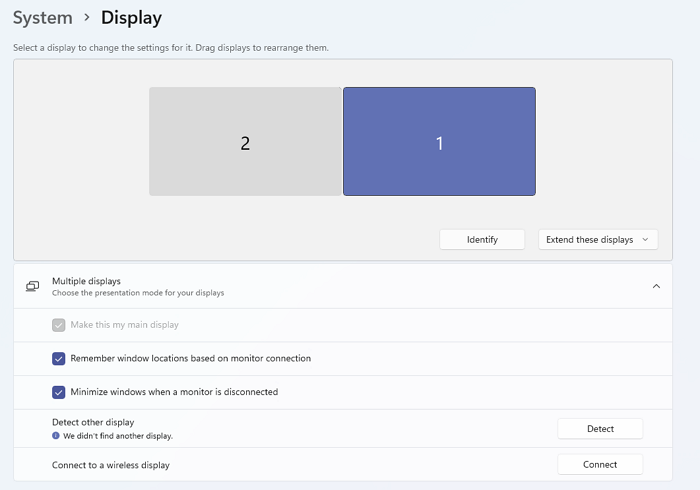
Για να διορθώσετε αυτό το ζήτημα, πρέπει να κάνετε κάποιες αλλαγές στις ρυθμίσεις πολλαπλών οθονών. Θα κάνουμε κάποιες αλλαγές στις ρυθμίσεις για να επιτρέψουμε στις οθόνες να συγχρονίζουν τις εικόνες τους. Αλλά πρώτα ανοίξτε Ρυθμίσεις και πηγαίνετε στο Σύστημα > Οθόνη. Στη συνέχεια κάντε τις παρακάτω ρυθμίσεις.
- Στην περιοχή Πολλαπλές οθόνες, επιλέξτε Αναπτύξτε αυτές τις οθόνες από το αναπτυσσόμενο μενού και ελέγξτε εάν το πρόβλημα έχει επιλυθεί.
- Εάν το πρόβλημα παραμένει, αλλάξτε την επιλογή Επέκταση αυτών των οθονών σε Διπλότυπο αυτών των οθονών.
- Εάν το πρόβλημα εξακολουθεί να μην έχει επιλυθεί, κάντε κλικ στο κουμπί ανακαλύπτω κουμπί κάτω από πολλές οθόνες.
Εάν η πραγματοποίηση αυτών των αλλαγών δεν λειτουργεί για εσάς, προχωρήστε στην επόμενη λύση.
4] Απενεργοποιήστε τη λειτουργία Overscan
Η υπερσάρωση είναι μια δυνατότητα ορισμένων οθονών και τηλεοράσεων που επιτρέπει στη συσκευή να εμφανίζει μέρος της εικόνας έξω από την οθόνη. Είναι πιθανό η Overscan να προκαλεί μεγέθυνση της δεύτερης οθόνης σας, αυτή η δυνατότητα μπορεί να είναι ενεργοποιημένη και να σας δημιουργήσει προβλήματα. Γι' αυτό, προχωρήστε και απενεργοποιήστε το Overscan, η διαδικασία για να κάνετε το ίδιο είναι διαφορετική για διαφορετικές τηλεοράσεις, αλλά κατά γενικό κανόνα, μεταβείτε στις 'Ρυθμίσεις τηλεόρασης' > 'Για προχωρημένους' και τέλος απενεργοποιήστε τη λειτουργία Overscan. Αυτό θα κάνει τη δουλειά για εσάς.
5] Συνεπής ρυθμός ανανέωσης σε πολλές οθόνες
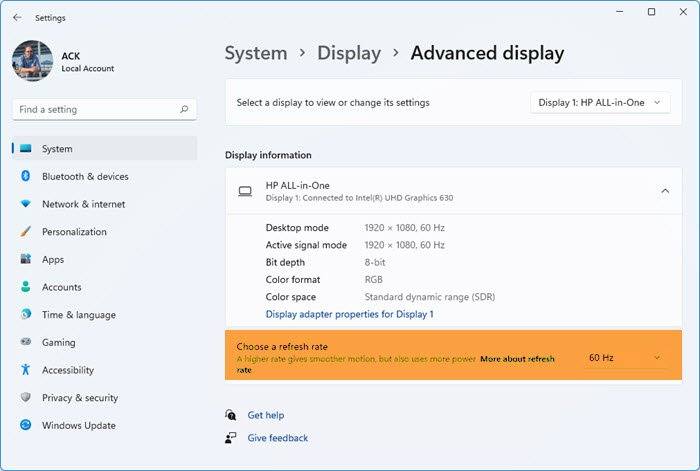
Σε περίπτωση που ο ρυθμός ανανέωσης είναι διαφορετικός σε πολλές από τις οθόνες σας, το πιθανότερο είναι ότι θα δείτε τέτοια σφάλματα. Γι' αυτό θα ταιριάξουμε τον ρυθμό ανανέωσης και στις δύο οθόνες και θα δούμε αν αυτό βοηθάει. Ακολουθήστε τα προβλεπόμενα βήματα για να κάνετε το ίδιο.
- εκτόξευση Ρυθμίσεις με Νίκη + Εγώ
- Παω σε Σύστημα > Οθόνη > Εκτεταμένη οθόνη.
- Επιλέξτε την οθόνη για την οποία θέλετε να αλλάξετε τον ρυθμό ανανέωσης. 'Επιλέξτε μια οθόνη για να δείτε ή να αλλάξετε τις ρυθμίσεις της.'
- Τέλος, επιλέξτε έναν ρυθμό ανανέωσης από 'Επιλογή ρυθμού ανανέωσης' Ενότητα.
Κάντε αυτό για όλες τις οθόνες και δείτε εάν το πρόβλημα έχει επιλυθεί. Ελπίζω να λυθεί το πρόβλημά σας.
6] Ενημερώστε τα προγράμματα οδήγησης οθόνης
Τα προγράμματα οδήγησης οθόνης σας μπορεί να είναι παλιά ή να περιέχουν σφάλματα. Υπάρχουν πολλοί τρόποι για να διορθώσετε αυτήν την κατάσταση, αλλά ο πρώτος και πιθανώς ο πιο αποτελεσματικός τρόπος είναι να ενημερώσετε τα προγράμματα οδήγησης γραφικών σας. Πρέπει να ενημερώσετε τόσο τα ενσωματωμένα όσο και τα ειδικά (εάν υπάρχουν) προγράμματα οδήγησης. Χρησιμοποιήστε οποιαδήποτε από τις παρακάτω μεθόδους για να ενημερώσετε τα προγράμματα οδήγησης γραφικών σας.
- Χρησιμοποιήστε το δωρεάν λογισμικό ενημέρωσης προγραμμάτων οδήγησης
- Εγκαταστήστε το πρόγραμμα οδήγησης και προαιρετική ενημέρωση από τις ρυθμίσεις των Windows.
- Ενημερώστε το πρόγραμμα οδήγησης της GPU από τη Διαχείριση Συσκευών.
Ελπίζω αυτό να σας βοηθήσει.
παράθυρα μυαλού χάρτη 10
7] Επανεγκαταστήστε τα προγράμματα οδήγησης γραφικών
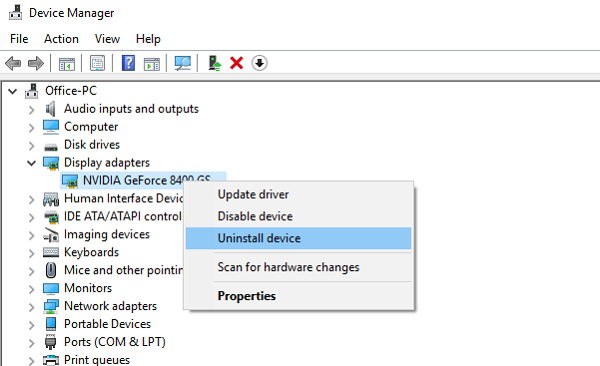
Εάν η ενημέρωση δεν λειτούργησε για εσάς, η δεύτερη επιλογή είναι να εγκαταστήσετε ξανά τα προγράμματα οδήγησης γραφικών. Τα Windows γνωρίζουν καλά την ικανότητα των προγραμμάτων οδήγησης τους να αλλοιώνονται αρκετά εύκολα, γι' αυτό και έχουν διευκολύνει την επανεγκατάσταση προγραμμάτων οδήγησης GPU χρησιμοποιώντας τη Διαχείριση Συσκευών. Ακολουθήστε τα προβλεπόμενα βήματα για να κάνετε το ίδιο.
- Άνοιξε διαχειριστή της συσκευής από το μενού έναρξης.
- Επεκτείνουν Προσαρμογέας οθόνης.
- Κάντε δεξί κλικ στο πρόγραμμα οδήγησης και επιλέξτε Διαγραφή συσκευής.
- Τερματίστε και επανεκκινήστε τον υπολογιστή σας, καθώς αυτό θα επιτρέψει στα Windows να επανεγκαταστήσουν το πρόγραμμα οδήγησης.
Εάν τα Windows δεν μπορούν να φορτώσουν το πρόγραμμα οδήγησης, μεταβείτε στον ιστότοπο του κατασκευαστή και πραγματοποιήστε λήψη του με μη αυτόματο τρόπο. Ελπίζω αυτό να σας βοηθήσει.
Ελπίζουμε ότι μπορείτε να επιλύσετε το πρόβλημα το συντομότερο δυνατό αφού ακολουθήσετε τις λύσεις που αναφέρονται σε αυτήν την ανάρτηση.
Ανάγνωση: Συμβουλές και κόλπα μεγεθυντικού φακού των Windows
Πώς να διορθώσετε την υπερκλιμάκωση στη δεύτερη οθόνη;
Εάν η Υπερσάρωση έχει ρυθμιστεί στη δεύτερη οθόνη, ελέγξτε εάν η Υπερσάρωση είναι ενεργοποιημένη στις ρυθμίσεις της οθόνης σας. Αν ναι, μπορείτε εύκολα να το απενεργοποιήσετε και να λύσετε το πρόβλημά σας. Επίσης, ελέγξτε αν το καλώδιο HDMI σας είναι ελαττωματικό, μπορείτε εύκολα να αγοράσετε ένα καινούργιο φθηνά και να το αντικαταστήσετε με το ελαττωματικό. Εάν αυτό δεν λειτουργεί, ελέγξτε μερικές από τις άλλες λύσεις που αναφέρονται σε αυτήν την ανάρτηση για να διορθώσετε το πρόβλημα. Ελπίζω να μπορείτε να λύσετε εύκολα το πρόβλημα.
Ανάγνωση: Διορθώστε ζητήματα ανάλυσης οθόνης στα Windows
Γιατί η οθόνη μου έγινε ξαφνικά μεγαλύτερη;
Εάν η οθόνη σας μεγεθύνει ξαφνικά, ελέγξτε εάν ο μεγεθυντικός φακός είναι ενεργοποιημένος. Μπορείς να πας Ρυθμίσεις > Προσβασιμότητα > Μεγεθυντικός φακός και μετά ενεργοποιήστε το διακόπτη μεγεθυντικού φακού. Εάν δεν θέλετε να πάτε εκεί, απλώς χρησιμοποιήστε τη συντόμευση πληκτρολογίου Win + Esc για να απενεργοποιήσετε τον μεγεθυντικό φακό. Εάν το πρόβλημα δεν επιλυθεί, ακολουθήστε τις λύσεις που αναφέρονται σε αυτήν την ανάρτηση για να επιλύσετε το πρόβλημα.
Διαβάστε επίσης: Πώς να διορθώσετε το πρόβλημα τεντωμένης οθόνης στα Windows.















